windows识别不到硬盘怎么办 windows读取不了硬盘如何操作
在使用windows操作系统的过程中,有时可能会遇到系统无法识别硬盘的情况。这可能是由于硬盘故障、系统驱动问题或分区表损坏等原因引起的,对此我们遇到windows识别不到硬盘怎么办呢?下面小编就教大家windows读取不了硬盘如何操作,快来一起看看吧,希望对你有帮助。
设置的方法
1、启动USB大容量存储设置:当移动硬盘无法正常使用时,我们可以通过“设备管理器”来重新启动硬盘的使用,右击“计算机”,从弹出的菜单中选择“管理”。
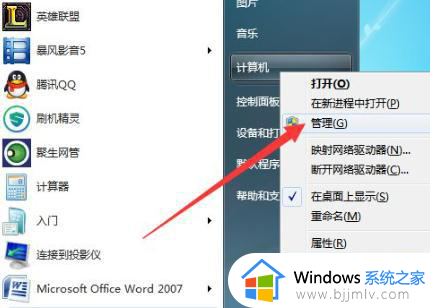
2、在打开的“计算机管理”界面中,切换到“设置管理器”选项卡。展开“通用串行总线控制器”列表,从中查看“USB大容量存储设备”的状态,如果处于禁用状态,则右击选择“启用”。
3、如果以上方法无法正常解决问题,可以尝试切换到“磁盘管理”选项卡,右击无法正常显示的移动硬盘盘符,从其右键菜单中选择“更改驱动器名和路径”。
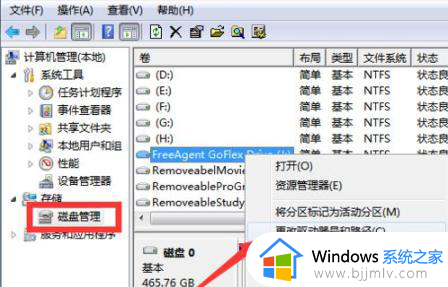
4、接着在打开的窗口中,点击“更改”按钮,同时为当前驱动器分区指定一个唯一的盘符来尝试解决问题。
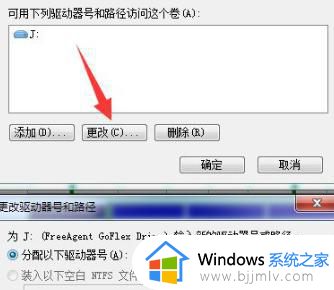
5、最后小编与大家分享一种更强大的解决方法,那就是利用大势至USB管理软件来修复移动硬盘无法显示或使用的问题。直接在百度中搜索“大势至usb控制系统”关键词即可获得程序下载地址。
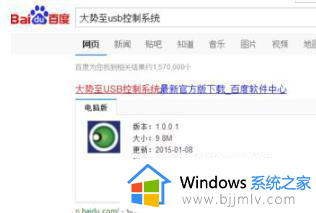
6、安装并运行此程序,按键盘组合键“Alt+F2”唤醒程序主界面,勾选“恢复USB存储设备、手机或蓝牙设备使用(可手动点击恢复设备)”项。
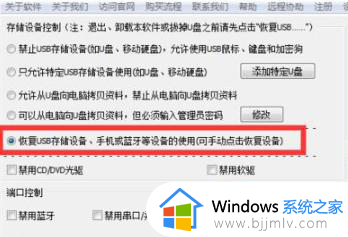
7、接下来重新插拔设备,就会发现移动硬盘可正常使用啦,此时点击“退出软件”按钮关闭程序即可。
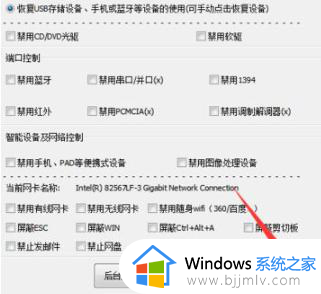
8、当然“大势至usb控制系统”的功能不只限于此,此软件可以实现更加广泛的接口禁用或启动操作,同时还可以对程序的运行情况进行管理,具体细节可以通过程序界面来了解。
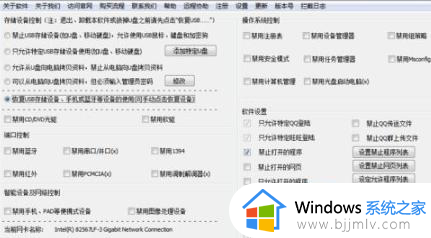
以上全部内容就是小编带给大家的windows读取不了硬盘操作方法详细内容分享啦,还不清楚的小伙伴就快点跟着小编一起来看看吧,希望能够帮助到你。
windows识别不到硬盘怎么办 windows读取不了硬盘如何操作相关教程
- win10识别不了m2硬盘怎么回事 win10不识别m2固态硬盘的解决教程
- 安装win10后无法识别硬盘怎么办 安装win10后硬盘不识别如何修复
- win10移动硬盘读不出来了怎么办 移动硬盘win10不能读取解决方法
- win10外接硬盘读不出来怎么办?win10电脑外接硬盘无法读取如何处理
- win10机械硬盘读取卡顿怎么办 win10机械硬盘读取速度慢如何处理
- win10找不到移动硬盘怎么办 win10系统无法读取移动硬盘解决方法
- win10第二个硬盘不显示怎么办 win10电脑无法识别第二块硬盘如何解决
- win10不认机械硬盘怎么回事 win10无法识别机械硬盘了如何解决
- win10读取不到u盘怎么办 win10电脑u盘读不出如何处理
- 找不到硬盘如何修复 电脑启动找不到硬盘的解决方法
- win10如何看是否激活成功?怎么看win10是否激活状态
- win10怎么调语言设置 win10语言设置教程
- win10如何开启数据执行保护模式 win10怎么打开数据执行保护功能
- windows10怎么改文件属性 win10如何修改文件属性
- win10网络适配器驱动未检测到怎么办 win10未检测网络适配器的驱动程序处理方法
- win10的快速启动关闭设置方法 win10系统的快速启动怎么关闭
win10系统教程推荐
- 1 windows10怎么改名字 如何更改Windows10用户名
- 2 win10如何扩大c盘容量 win10怎么扩大c盘空间
- 3 windows10怎么改壁纸 更改win10桌面背景的步骤
- 4 win10显示扬声器未接入设备怎么办 win10电脑显示扬声器未接入处理方法
- 5 win10新建文件夹不见了怎么办 win10系统新建文件夹没有处理方法
- 6 windows10怎么不让电脑锁屏 win10系统如何彻底关掉自动锁屏
- 7 win10无线投屏搜索不到电视怎么办 win10无线投屏搜索不到电视如何处理
- 8 win10怎么备份磁盘的所有东西?win10如何备份磁盘文件数据
- 9 win10怎么把麦克风声音调大 win10如何把麦克风音量调大
- 10 win10看硬盘信息怎么查询 win10在哪里看硬盘信息
win10系统推荐